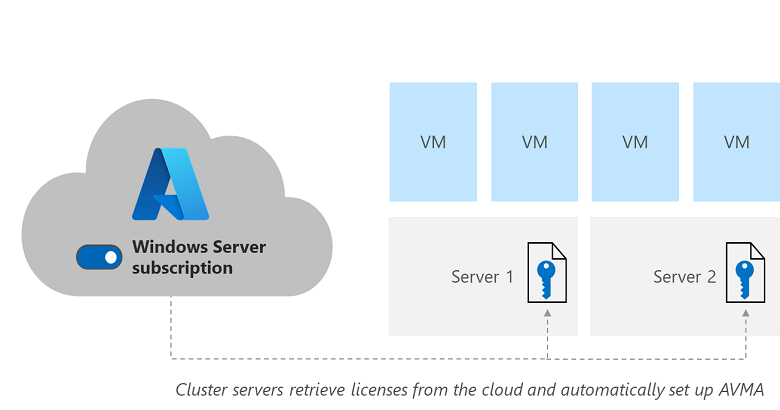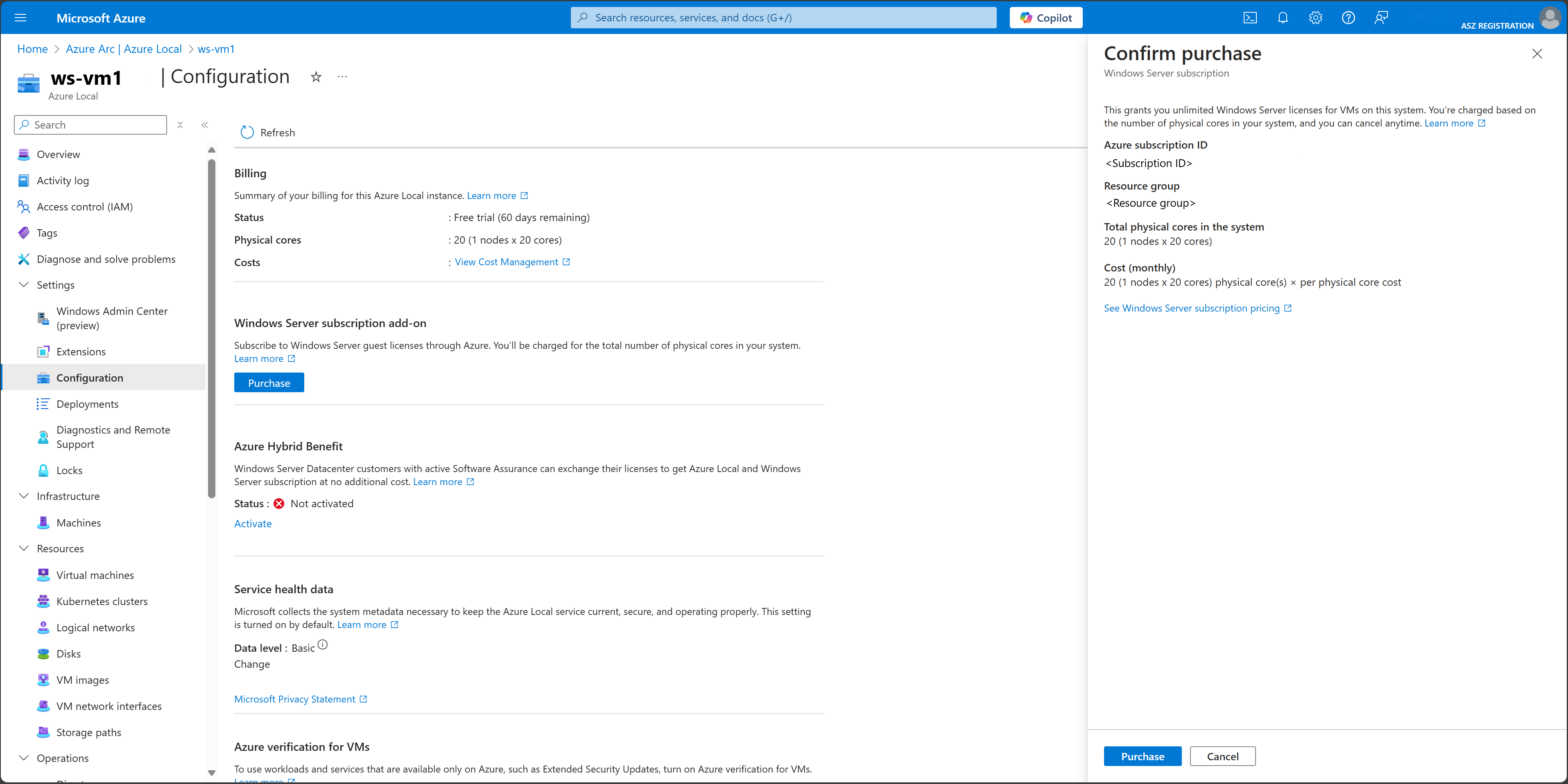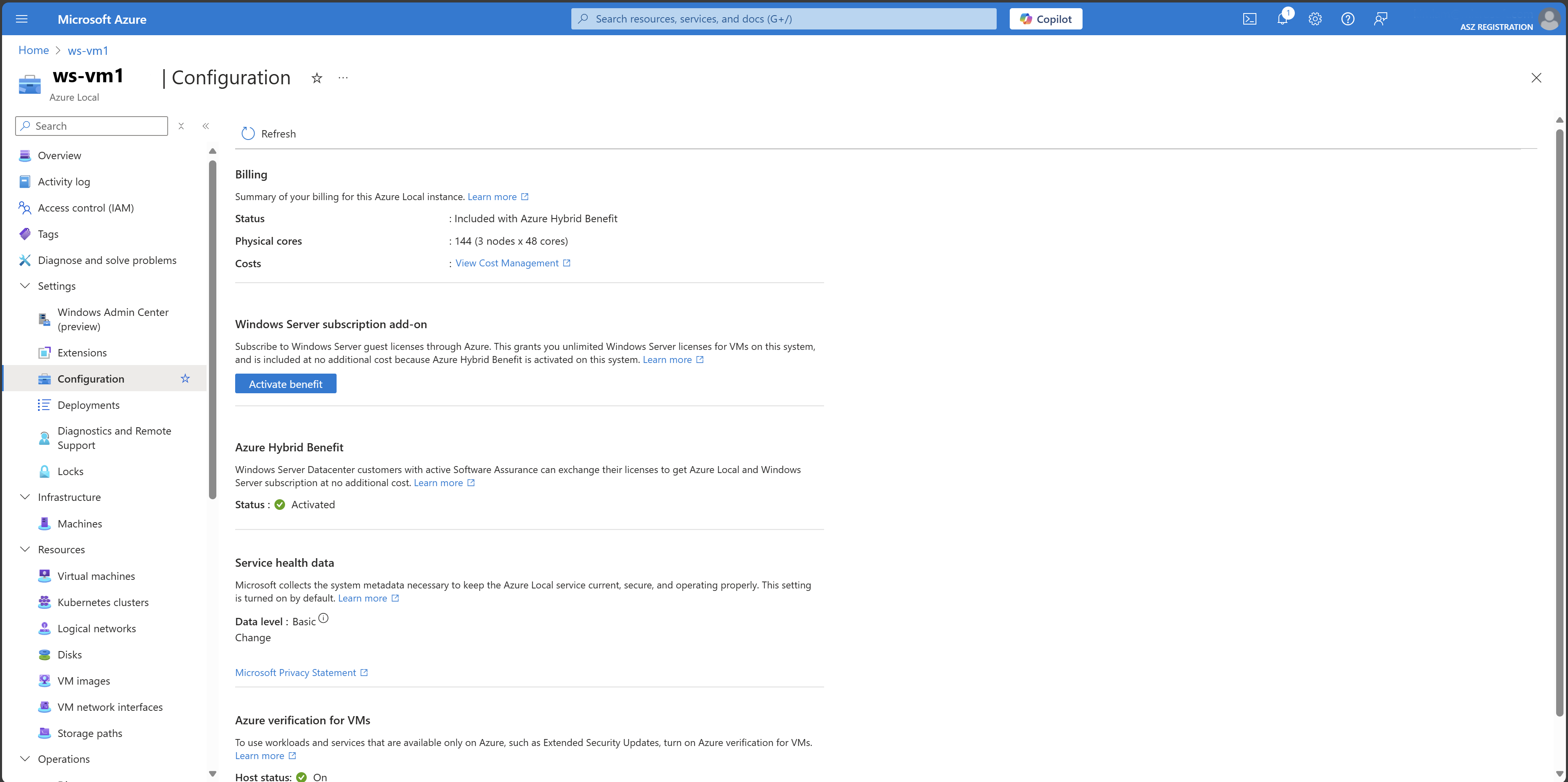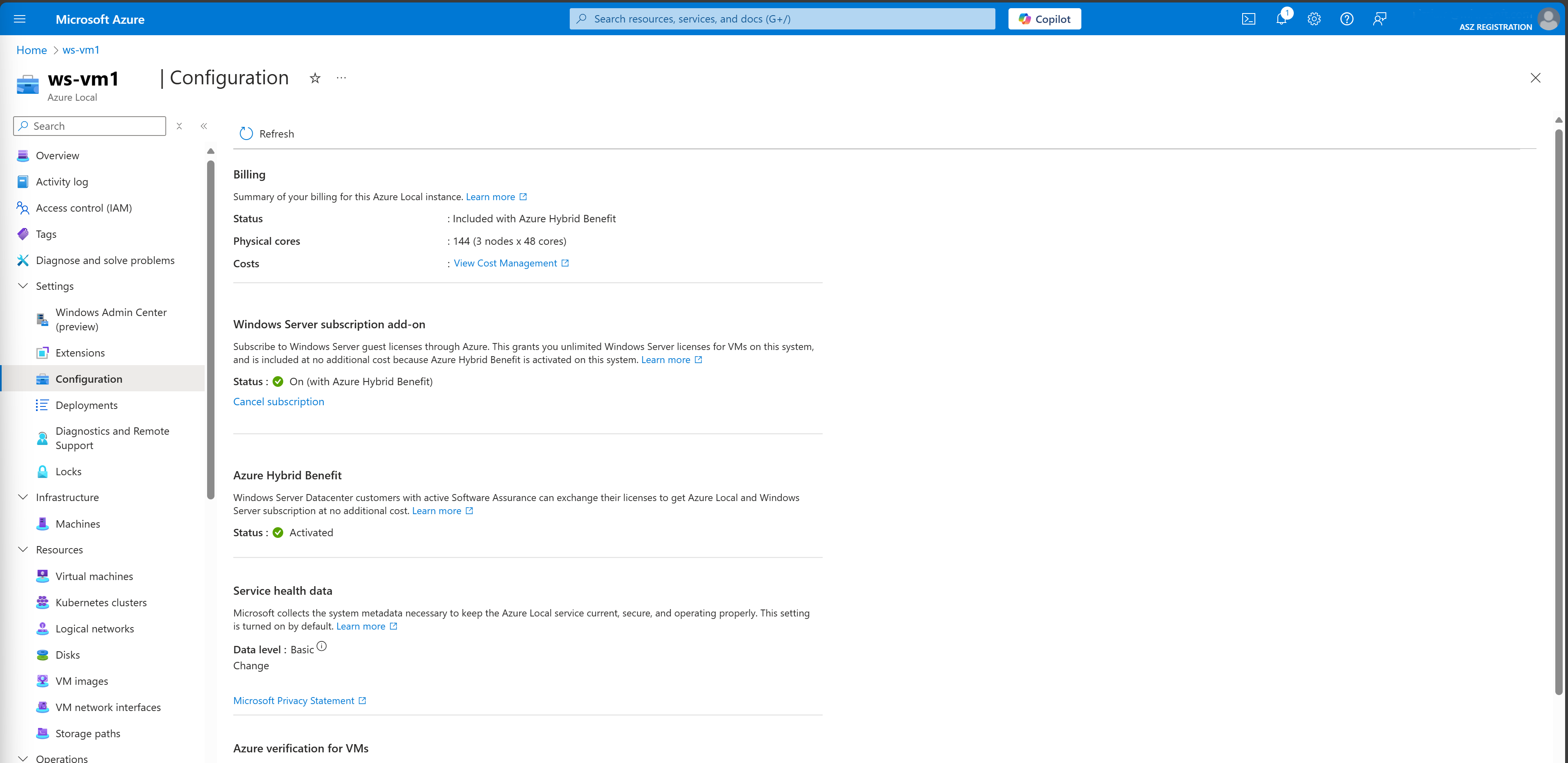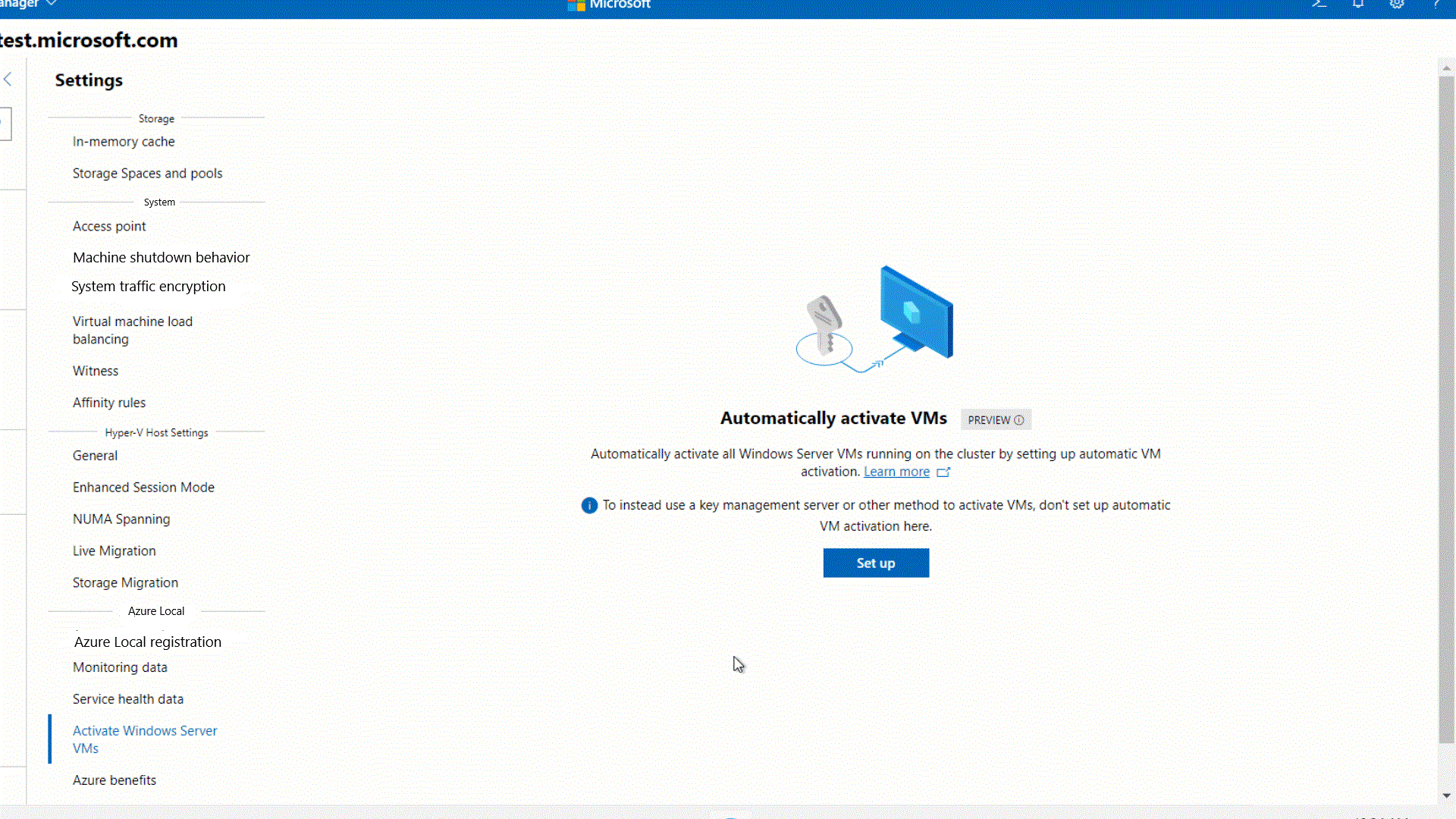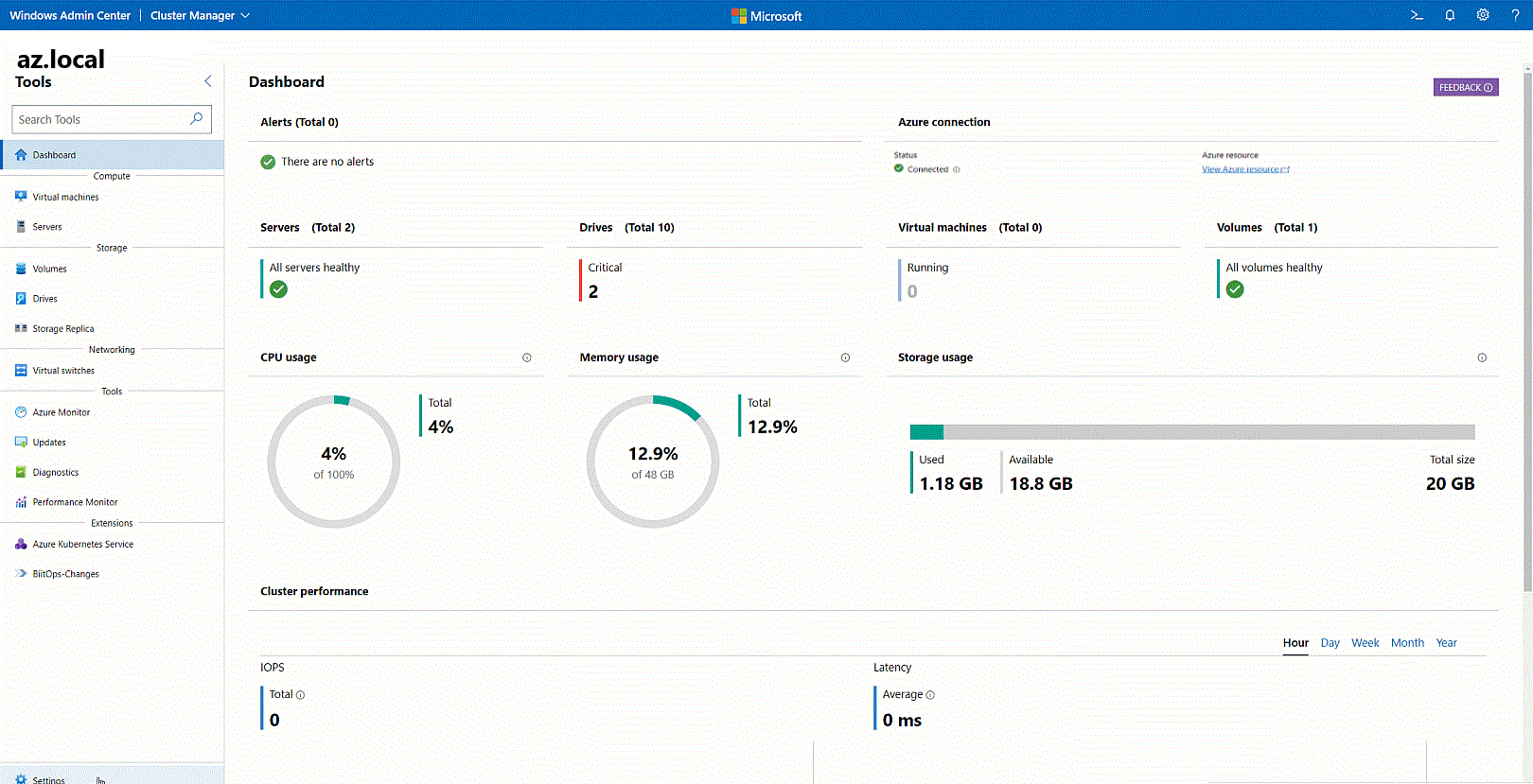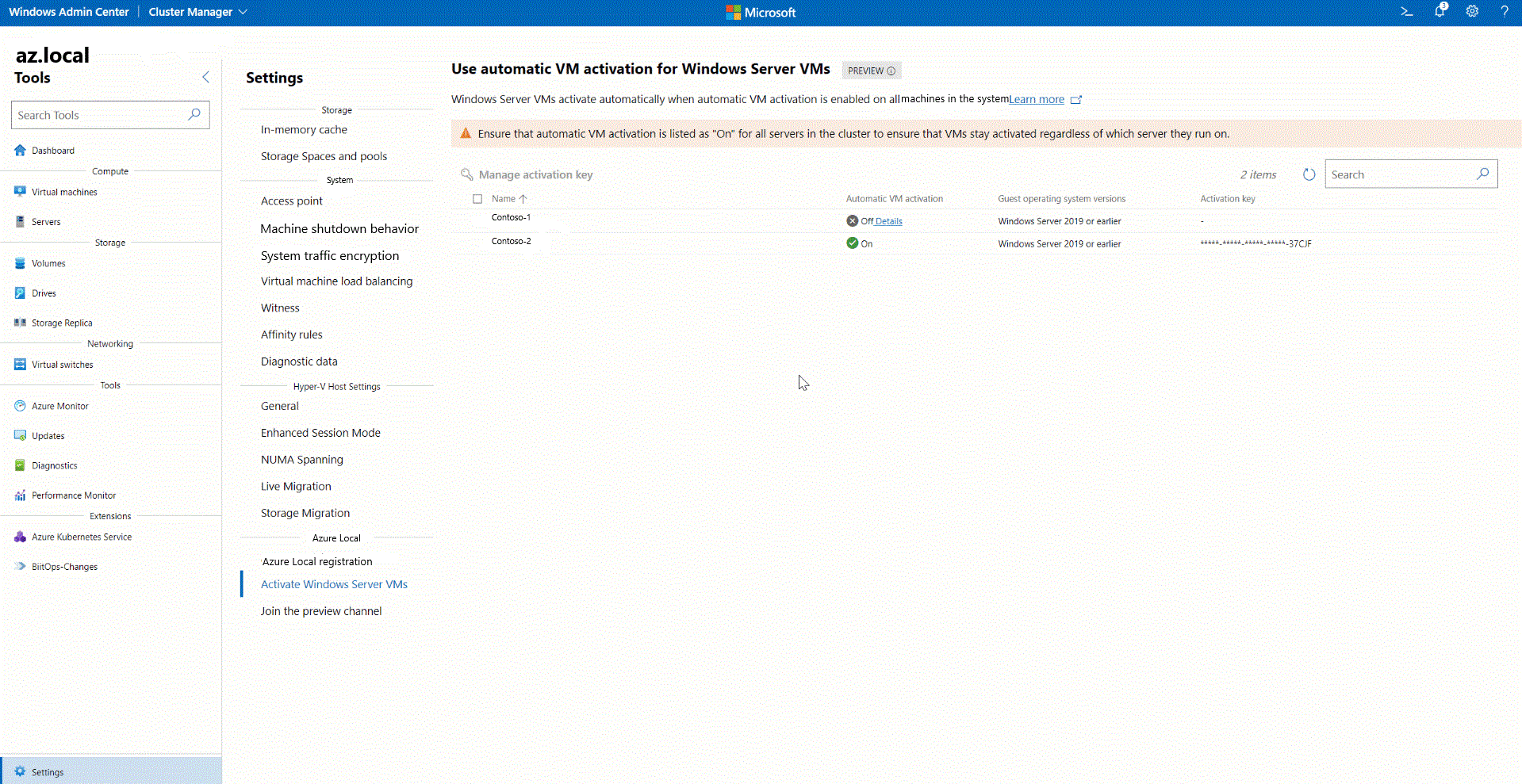Aktivieren von Windows Server-VMs auf Azure Local
Gilt für: Azure Local 2311.1 und höher; Windows Server 2025, Windows Server 2022, Windows Server 2019 Datacenter Edition und höher
Windows Server-VMs müssen aktiviert werden, bevor Sie sie auf Azure Local verwenden können. Sie können bereits vorhandene Windows Server-Aktivierungsmethoden verwenden. Optional bietet Azure Local ein Addon-Abonnement und tools, um diesen Prozess zu vereinfachen. In diesem Artikel werden die Aktivierungskonzepte der Windows Server-VM und die Optionen beschrieben, die in Azure Local verfügbar sind.
Zusammenfassung
Wählen Sie zuerst eine der beiden Optionen aus:
- Windows Server-Abonnement: Aktiviert alle Windows Server-VMs für azure Local. Nur für Azure Local als Add-On verfügbar.
- Azure Hybrid Benefit (AHB): Tauschen Sie ein qualifizierendes Windows Server Datacenter mit Software Assurance-Lizenzen ein, um Ihre Windows Server-VMs auf Azure Local zu einem reduzierten Preis zu aktivieren.
Weitere Informationen finden Sie unter "Vergleichsoptionen".
Aktivieren Sie als Nächstes Ihre Windows Server-VMs.
- Azure Local unterstützt die automatische VM-Aktivierung (AVMA), eine Methode, die die VM-Aktivierung an den lokalen Azure-Computer bindet und die Windows Server-VM aktiviert, wenn sie gestartet wird.
- Wenn Sie windows Server-Abonnement verwenden, wird AVMA automatisch auf den lokalen Azure-Computern aktiviert. Sie können Windows Server-VMs sofort mit den generischen AVMA-Clientschlüsseln im System aktivieren.
- Wenn Sie den Azure-Hybridvorteil verwenden, müssen Sie die entsprechenden Schlüssel verwenden, die Ihrer Windows Server-Lizenz zugeordnet sind, und sie mit Ihrer ausgewählten Aktivierungsmethode anwenden. Eine der bequemsten Möglichkeiten besteht darin, sie auszutauschen, um AVMA zu verwenden, indem Sie das Windows Server-Abonnement aktivieren.
- Informationen zur Verwendung anderer Methoden zum Aktivieren von Windows Server-VMs finden Sie unter KMS-Aktivierungsplanung.
Vergleichsoptionen
Wählen Sie die Bereitstellungsoption aus, die Ihren Anforderungen am besten entspricht:
| Frage | Windows Server-Abonnement | Azure-Hybridvorteil (AHB) |
|---|---|---|
| Welche Versionen von WS-VMs möchten Sie verwenden? | Alle Versionen bis zur neuesten Version (Evergreen). | Alle Versionen bis zur neuesten Version – umfasst Versionen von Windows Server, die von Azure Local unterstützt werden. Der Vorteil wird insbesondere auf Azure Local Version 22H2 oder höher erweitert. |
| Kann ich mit dieser Option auch die Azure-Edition von Windows Server verwenden? | Ja. | Weitere Informationen finden Sie unter Windows Server-Versionen. |
| Wie aktiviere ich meine WS-VMs? | Keine hostseitigen Schlüssel – AVMA wird automatisch aktiviert. Nachdem sie aktiviert wurden, können Sie die generischen AVMA-Clientschlüssel auf Clientseite anwenden. | Um diesen Vorteil zu aktivieren, müssen Sie Ihre 1-Core-Lizenz für Software Assurance-fähiges Windows Server Datacenter für 1-physischen Kern von Azure Local austauschen. Ausführliche Lizenzierungsanforderungen finden Sie unter Azure-Hybridvorteil für Windows Server. |
| Welche CAL-Anforderungen gelten? | Keine CAL erforderlich – im WS-Abonnement enthalten. | Keine CAL erforderlich – im SA/WS-Abonnement enthalten. |
| Wie sieht das Preismodell aus? | Pro physischem Kern/pro Monat Preis, gekauft und in Rechnung gestellt über Azure (kostenlose Testversion innerhalb der ersten 60 Tage nach der Registrierung Ihres Azure Local). Details finden Sie in der Preisübersicht für Windows Server-Abonnements. | Bei diesem Vorteil wird auf die Gebühr für den Azure Local-Hostdienst und die Windows Server-Abonnementgebühr auf Ihrem System verzichtet. Andere Kosten, die mit Azure Local verbunden sind, z. B. Azure-Dienste, werden normal abgerechnet. Ausführliche Informationen zu preisen mit Azure-Hybridvorteil finden Sie unter Azure Local pricing. |
Windows Server-VM-Versionen
Die folgende Tabelle zeigt die unterstützten Windows Server-VM-Versionen pro Aktivierungsmethode.
| Windows Server-VM-Version | AHB Windows Server 2019 | AHB Windows Server 2022 | AHB Windows Server 2025 | Windows Server-Abonnement |
|---|---|---|---|---|
| Windows Server 2016 | Y | Y | Y | Y |
| Windows Server 2019 | Y | Y | Y | Y |
| Windows Server 2022 | Y | Y | Y | |
| Windows Server 2025 | Y | Y | ||
| Zukünftige Windows Server-Editionen (Evergreen) | X |
Aktivieren des Windows Server-Abonnements
Mit dem Windows Server-Abonnement können Sie alle Windows Server-VMs auf Azure Local aktivieren. Informationen zu den Windows Server-Abonnementgebühren finden Sie im Abschnitt "Zusatz-Workloads (optional)" auf der Azure-Preisseite vor Ort.
Wie funktioniert Windows Server-Abonnement?
Wenn Windows Server-Abonnement erworben wird, richten Ihre lokalen Azure-Computer AVMA automatisch in der lokalen Azure-Instanz ein. Nach dem Einrichten von AVMA können Sie dann die generischen AVMA-Schlüssel auf der Clientseite anwenden, um Ihre Windows Server-VMs auf Azure Local zu aktivieren.
Voraussetzungen für Windows Server-Abonnements
- Eine lokale Azure-Instanz
- Updates installieren: Version 22H2 oder höher.
- Azure Lokal registrieren: Alle Computer müssen online sein und bei Azure registriert sein.
Aktivieren des Windows Server-Abonnements
Sie können das Windows Server-Abonnement über verschiedene Methoden aktivieren. Wählen Sie eine der folgenden Registerkarten basierend auf Ihrer bevorzugten Methode aus.
Navigieren Sie auf Ihrer Azure Local-Ressourcenseite zum Konfigurationsbildschirm .
Wählen Sie unter dem Feature Windows Server-Abonnement-Add-On die Option Kaufen aus. Wählen Sie im Kontextbereich zum Bestätigen erneut Kaufen aus.
Um vom Azure-Hybridvorteil zu profitieren, müssen Sie die Option Azure-Hybridvorteil aktivieren und dann die Option Vorteil aktivieren auswählen.
Wenn Sie das Add-On für das Windows Server-Abonnement erfolgreich erworben haben, können Sie damit beginnen, auf Ihrem System Windows Server-VMs unter Verwendung generischer AVMA-Clientschlüssel zu verwenden.
Behandeln von Abonnementproblemen
Fehler: Mindestens ein Computer im System verfügt nicht über die neuesten Änderungen an dieser Einstellung. Wir wenden die Änderungen an, sobald die Computer erneut synchronisiert werden.
Remediation: Ihr System verfügt nicht über den neuesten Status für das Windows Server-Abonnement , z. B. sie registriert oder storniert haben und daher möglicherweise nicht die Dienste zum Einrichten von AVMA abgerufen haben. In den meisten Fällen behebt die nächste Cloudsynchronisierung diesen Fehler. Für eine schnellere Auflösung können Sie die Synchronisierung manuell durchführen. Weitere Informationen finden Sie unter "Synchronisieren von Azure Local".
Aktivieren des Azure-Hybridvorteils über AVMA
Sie können jede vorhandene Methode verwenden, um Windows Server-VMs auf Azure Local zu aktivieren. Optional können Sie AVMA verwenden, wodurch aktivierte lokale Azure-Computer virtuelle Computer automatisch aktivieren können, die auf ihnen ausgeführt werden. Weitere Informationen finden Sie unter AVMA unter Windows Server.
Vorteile von AVMA
Die VM-Aktivierung über Lokale Azure-Computer bietet mehrere Vorteile:
- Einzelne VMs müssen nicht mit dem Internet verbunden sein. Es sind nur lizenzierte Hostcomputer mit Internetverbindung erforderlich.
- Die Verwaltung der VM-Aktivierung ist vereinfacht. Anstatt die Anzahl der schlüsselbasierten Nutzungen für einzelne virtuelle Computer zu ermitteln, können Sie eine beliebige Anzahl von virtuellen Computern mit einem aktiven lokalen Azure Windows Server-Abonnement aktivieren.
- AVMA funktioniert als Kaufsnachweissystem. Diese Funktion hilft dabei, sicherzustellen, dass Windows-Produkte gemäß den Produktnutzungsrechten und Softwarelizenzbedingungen von Microsoft verwendet werden.
Einrichten von AVMA
Sie können AVMA über verschiedene Methoden einrichten. Wählen Sie eine der folgenden Registerkarten basierend auf Ihrer bevorzugten Methode aus.
Informationen zum Einrichten von AVMA finden Sie unter Aktivieren des Azure-Hybridvorteils.
Problembehandlung bei AVMA mithilfe von Windows Admin Center
Falls Sie die folgenden AVMA-Fehlermeldungen erhalten, können Sie versuchen, die Überprüfungsschritte in diesem Abschnitt auszuführen, um den Fehler zu beheben.
Fehler 1: „Der eingegebene Schlüssel hat nicht funktioniert“
Dieser Fehler kann durch eines der folgenden Probleme verursacht werden:
- Ein zum Aktivieren eines Computers im System übermittelter Schlüssel wurde nicht akzeptiert.
- Eine Unterbrechung des Aktivierungsprozesses verhinderte, dass ein Computer im System aktiviert wird.
- Ein gültiger Schlüssel wurde nicht auf einen Computer angewendet, der dem System hinzugefügt wurde.
Um solche Probleme zu beheben, wählen Sie im Fenster "Windows Server-VMs aktivieren" den Computer mit der Warnung aus, und wählen Sie dann "Aktivierungsschlüssel verwalten" aus, um einen neuen Schlüssel einzugeben.
Fehler 2: „Einige Server verwenden Schlüssel für eine ältere Version von Windows Server“
Alle Computer müssen dieselbe Version von Schlüsseln verwenden. Aktualisieren Sie die Schlüssel auf dieselbe Version, um sicherzustellen, dass die virtuellen Computer unabhängig davon, auf welchem Computer sie ausgeführt werden, aktiviert bleiben.
Fehler 3: „Server ist ausgefallen“
Ihr Computer ist offline und kann nicht erreicht werden. Bringen Sie alle Computer online, und aktualisieren Sie dann die Seite.
Fehler 4: „Der Status auf diesem Server konnte nicht überprüft werden“ oder „Installieren Sie das neueste Update, um dieses Feature zu verwenden“
Mindestens ein Computer wird nicht aktualisiert und verfügt nicht über die erforderlichen Pakete zum Einrichten von AVMA. Stellen Sie sicher, dass Ihr System aktualisiert wird, und aktualisieren Sie dann die Seite. Weitere Informationen finden Sie unter Aktualisieren lokaler Azure-Instanzen.
Häufig gestellte Fragen
Dieser Abschnitt enthält Antworten auf einige häufig gestellte Fragen (FAQs) zu Windows Server-VMs auf Azure Local.
Muss ich mit dem Internet verbunden sein?
Sie benötigen eine Internetverbindung:
- Um Hostcomputer mindestens einmal alle 30 Tage mit Azure zu synchronisieren, um die Anforderungen an die lokale 30-Tage-Konnektivität zu verwalten und Hostlizenzen für AVMA zu synchronisieren.
- Beim Kauf oder Kündigen des Windows Server-Abonnements.
Sie benötigen keine Internetverbindung:
- Für die Aktivierung von VMs über ein Windows Server-Abonnement oder AHB-basierte AVMA. Konnektivitätsanforderungen für andere Aktivierungsformen finden Sie in der Dokumentation zu Windows Server.
Wann beginnt/endet die Abrechnung für ein Windows Server-Abonnement?
Bei einem Windows Server-Abonnement beginnt die Abrechnung und Aktivierung von Windows Server-VMs unmittelbar mit dem Erwerb. Wenn Sie das Windows Server-Abonnement innerhalb der ersten 60 Tage nach der Aktivierung von Azure Local aktivieren, haben Sie während dieses Zeitraums automatisch eine kostenlose Testversion.
Sie können Ihr Windows Server-Abonnement jederzeit registrieren oder kündigen. Bei einer Kündigung wird die Abrechnung und Aktivierung über Azure sofort beendet. Stellen Sie sicher, dass Sie über eine alternative Form der VM-Aktivierung verfügen, wenn Sie weiterhin Windows Server-VMs auf Ihrem System ausführen.
Ich habe eine Lizenz für Windows Server, kann ich Windows Server 2016-VMs auf Azure Local ausführen?
Ja. Obwohl Sie Windows Server 2016-Schlüssel nicht zum Einrichten von AVMA auf Azure Local verwenden können, können sie weiterhin mit anderen Aktivierungsmethoden angewendet werden. Beispielsweise können Sie einen Windows Server 2016-Schlüssel direkt in Ihre Windows Server 2016-VM eingeben.
Wo erhalte ich AHB-Schlüssel für AVMA?
Wählen Sie eine der folgenden Optionen aus, um einen Product Key abzurufen:
- OEM-Anbieter: Suchen Sie eine CoA-Schlüsselbezeichnung (Certificate of Authenticity) auf der Außenseite der OEM-Hardware. Sie können diesen Schlüssel einmal pro Computer im System verwenden.
- Volume Licensing Service Center (VLSC): Über das VLSC können Sie einen Mehrfachaktivierungsschlüssel (Multiple Activation Key, MAK) herunterladen, den Sie bis zu einer vorgegebenen Anzahl zulässiger Aktivierungen wiederverwenden können. Weitere Informationen finden Sie unter MAK-Schlüssel.
- Einzelhandelskanäle: Sie können einen Einzelhandels-Schlüssel auch auf einem Einzelhandelsboxetikett finden. Sie können diesen Schlüssel nur einmal pro Computer im System verwenden. Weitere Informationen finden Sie unter Verpackte Software.
Ich möchte einen vorhandenen Schlüssel ändern. Was geschieht mit dem vorherigen Schlüssel, wenn der Überschreibungsvorgang erfolgreich/nicht erfolgreich ist?
Sobald ein Product Key einem Gerät zugeordnet ist, ist diese Zuordnung dauerhaft. Durch das Überschreiben von Schlüsseln wird die Aktivierungsanzahl für verwendete Schlüssel nicht reduziert. Wenn Sie einen anderen Schlüssel erfolgreich anwenden, werden beide Schlüssel als einmal „verwendet“ betrachtet. Wenn Sie einen Schlüssel nicht erfolgreich anwenden, bleibt der Aktivierungsstatus des Hostcomputers unverändert und wird standardmäßig auf den zuletzt erfolgreich hinzugefügten Schlüssel festgelegt.
Ich möchte auf einen anderen Schlüssel einer anderen Version wechseln. Ist es möglich, Schlüssel zwischen Versionen zu ändern?
Sie können auf neuere Versionen von Schlüsseln aktualisieren oder vorhandene Schlüssel durch dieselbe Version ersetzen, aber Sie können kein Downgrade auf eine frühere Version ausführen.